
한때 PC 사용자들의 '꿈의 스토리지'였던 SSD(solid-state drive)가 빠르게 보편화되고 있다. 가격이 많이 떨어졌다고 하지만 여전히 고가인 SSD를 더 오래 사용할 수 있는 방법을 알아보자.
무엇이 SSD를 마모시키나
SSD는 플래시 형식의 스토리지다. 움직이는 부속품이 아예 없기 때문에 전통적인 기계식 하드 드라이브와 달리 고장나는 부품은 없다. SSD의 마모와 손상은 쓰기 주기와도 아무런 관계가 없다.
플래시 스토리지는 고유의 방식으로 데이터를 처리한다. 데이터가 블록에 쓰여지면 다시 쓰여지기 이전에 전체 블록이 지워야 한다. SSD의 수명은 P/E 주기(program-erase cycle)로 측정된다. 일반 소비자용 MLC(Multi-Level Cell) 낸드(NAND) 메모리는 스토리지 손상 없이 일반적으로 3000~5000P/E 주기까지 버틸 수 있다. 최고급 SLC(Single-Level Cell) 플래시 메모리는 10만번의 P/E 주기까지 거뜬하다.
그러나 MLC 기반 SSD라고 해도 그 P/E 주기 한도에 도달하는 것이 쉽지 않다. 그러나 그럼에도 불구하고 드라이브에 무언가 기록할 때마다 점점 죽음에 가까워지는 것은 분명하다. SSD에 자료를 기록할 때마다 신경쓸 필요는 없지만 드라이브에 불필요한 쓰기를 최소화하기 위해 몇가지 방법을 제시한다.
조각모음은 그만
무엇보다도 파일 조각모음을 걱정하던 시절은 끝났다. 읽기-쓰기 헤드가 더 이상 움직이지 않고, 플래시 메모리와 컨트롤러의 속성 때문에 기존에 알고 있던 조각모음은 SSD에 전혀 필요없다. 사실 조각모음을 하면 SSD의 경우 수많은 작고 불필요한 쓰기 작업때문에 오히려 SSD의 수명을 깎아먹는다.
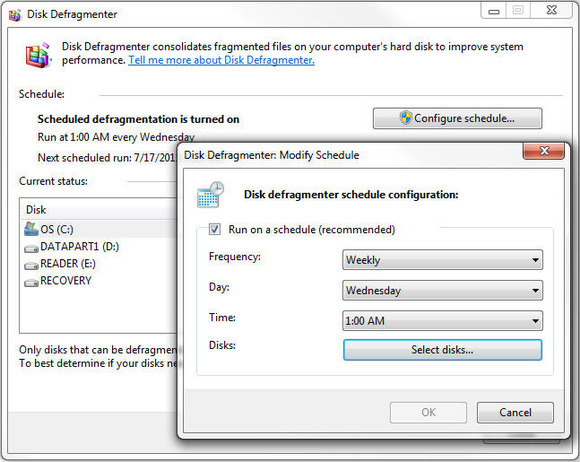
윈도우에서 디스크 조각모음 기능을 끄려면 조각모음 프로그램 안에서 예약 실행 상자에서 체크를 해제하면 된다. 만약 SSD가 아닌 일반 하드디스크가 있어서 여기에 조각모음을 실행하고 싶다면, 조각모음이 특정 디스크에서만 실행되도록 예약해둘 수 있다.
검색 인덱싱 비활성화
검색 인덱스는 전통적인 하드드라이브상에서 파일 검색을 더 빠르게 해주지만, 작은 쓰기 작업을 하는 이외에 SSD상에서는 그다지 효과를 볼 수 없다. 이런 불필요한 작업은 피해야 한다. 시작 메뉴 검색창에서 'services.msc'를 찾아 비활성화 시켜라.
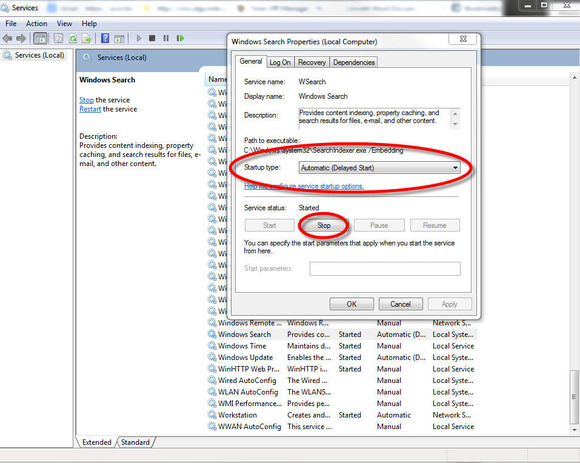
SSD에 기록할 것과 HDD에 기록할 것
SSD에 적절한 유형의 데이터를 사용하는 것도 수명에 핵심적인 영향을 미친다. SSD는 로딩 시간을 줄이고 애플리케이션을 빠르게 실행하기 때문에 애플리케이션, 운영체제, 게임 등을 설치하는 것이 적당하다.
음악, 사진, 영화, 문서를 SSD에서 이용해는 것도 나쁘지 않지만 그런 파일에는 빠른 로딩 속도가 그다지 필요하지 않고 지속적인 업로드와 편집 때문에 기록 주기를 낭비하게 될 가능성도 있다. 따라서 미디어 파일이나 문서에는 전통적인 기계식 하드 드라이브로도 충분할 것이다.
최대 절전모드는 쓰기만 증가시킨다
SSD가 탑재된 노트북을 사용하는 이들을 위해 SSD 사용에 있어서 최대절전 모드(hibernate)가 절전모드(sleep) 모드와 어떻게 다른지 알아보자. 컴퓨터가 최대절전 모드 상태에 들어가면 열려있는 문서와 프로그램을 SSD에 저장하고 컴퓨터를 완전히 종료시킨다. 절전모드는 모든 것을 중단시키지만 드라이브에 추가로 기록하지는 않는다.
절전 모드에도 단점은 있다. 최대절전 모드보다 조금 더 많은 전력을 소비한다는 점인데 노트북 배터리가 다 될 경우 예고없이 종료되면 열려있던 파일에 문제가 생기기 마련이다. 그러나 SSD의 경우 장기적으로 약간의 전력을 더 사용하면서 컴퓨터를 이용하지 않을 때마다 발생하는 디스크에 불필요한 쓰기를 방지하는 편이 더 경제적이고 적합할 수 있다.
윈도우에서 최대절전 모드를 비활성화하려면 간단히 명령 프롬프트를 열고 powercfg.exe/hibernate off (마침표 없이) 를 입력하고 엔터를 누르면 된다. 이제 더 이상 최대절전모드는 없다.
보너스 팁 : TRIM으로 성능 최적화하기
TRIM 명령은 계속된 사용으로 인해 발생할 수 있는 SSD의 성능저하 문제를 해결한다. 앞서 살펴본 것처럼 블록에 정보가 쓰여질 때 새 데이터를 저장하기에 앞서 전체 블록이 지워져야 한다. 그러나 지우기 절차는 대충 관리될 경우 드라이브의 쓰기 성능 저하를 가져온다.
TRIM 명령이 여기에서 한발 앞서 개입하여 운영체제(윈도우7 이후부터 지원)가 더 이상 사용되지 않는 데이터 블록을 지우고 차후에 다시 지울 필요 없이 바로 쓰기작업에 들어갈 수 있도록 준비시켜 준다.
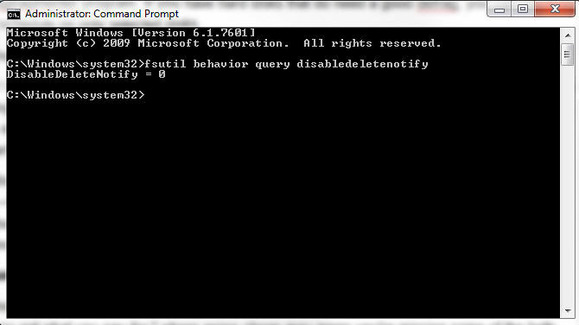
윈도우 7과 8은 SSD를 감지하고 드라이브가 지원하는 경우 자동적으로 TRIM을 활성화 하지만 한번 직접 확인해보는 것도 좋을 것이다. 명령창을 열고 fsutil behavior query disabledeletenotify (마침표 없이) 입력하라. 만약 ‘DisableDeleteNotify = 0’ 이라는 응답이 나오면 문제없이 TRIM이 활성화된 것이다. 그렇지 않으면 당신의 SSD 드라이버의 업데이트 상태를 확인해 보는 것이 좋을 것이다.
그럼 얼마나 오래 쓸 수 있나
지금까지 살펴본 방법들이 SSD 수명을 조금 더 연장시키기는 하지만 정작 SSD 업체들은 SSD의 수명에 대해 상세히 이야기하는걸 극도로 꺼리는게 현실이다. SSD 수명 관련해서 독일 컴퓨터 프로그래머의 자료가 도움이 될 것이다.
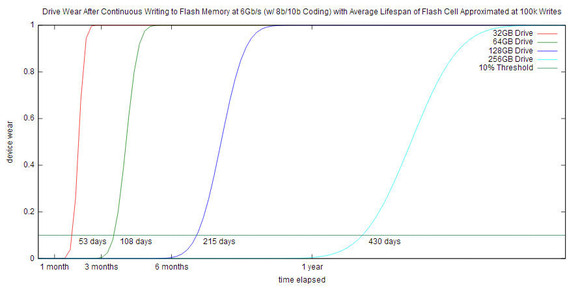
크기가 다른 드라이브상에 초당 6기가바이트(GBps)를 연속적으로 기록하면서 대략 10만 P/E 주기 정도를 사용한 결과를 정리한 것이다. 6GBps를 연속적으로 기록할 방법이 없기 때문에 이 테스트는 자연적인 상황에서는 발생할 수 없고, 일반적인 사용자들의 사용 패턴을 고려해도 훨씬 가혹한 것이다. 그 결과 가장 작은 드라이브는 겨우 2달을 버텼고 가장 큰 드라이브의 경우 1년을 버텼다. 상당히 인상적인 결과다.
엄청난 양의 데이터를 항상 기록하지 않는 일반적인 사용자들의 경우, SSD의 수명을 걱정할 필요는 아마도 없을 것이다. 그리고 여기 소개한 스토리지 수명 연장법을 SSD에 적용시키면 드라이브 사용 주기를 약간은 연장시킬 수 있을 것이다. editor@idg.co.kr
함께 보면 좋은 콘텐츠
Sponsored
Surfshark
“유료 VPN, 분명한 가치 있다” VPN 선택 가이드
ⓒ Surfshark VPN(가상 사설 네트워크, Virtual Private Network)은 인터넷 사용자에게 개인 정보 보호와 보안을 제공하는 중요한 도구로 널리 인정받고 있다. VPN은 공공 와이파이 환경에서도 데이터를 안전하게 전송할 수 있고, 개인 정보를 보호하는 데 도움을 준다. VPN 서비스의 수요가 증가하는 것도 같은 이유에서다. 동시에 유료와 무료 중 어떤 VPN을 선택해야 할지 많은 관심을 가지고 살펴보는 사용자가 많다. 가장 먼저 사용자의 관심을 끄는 것은 별도의 예산 부담이 없는 무료 VPN이지만, 그만큼의 한계도 있다. 무료 VPN, 정말 괜찮을까? 무료 VPN 서비스는 편리하고 경제적 부담도 없지만 고려할 점이 아예 없는 것은 아니다. 보안 우려 대부분의 무료 VPN 서비스는 유료 서비스에 비해 보안 수준이 낮을 수 있다. 일부 무료 VPN은 사용자 데이터를 수집해 광고주나 서드파티 업체에 판매하는 경우도 있다. 이러한 상황에서 개인 정보가 유출될 우려가 있다. 속도와 대역폭 제한 무료 VPN 서비스는 종종 속도와 대역폭에 제한을 생긴다. 따라서 사용자는 느린 인터넷 속도를 경험할 수 있으며, 높은 대역폭이 필요한 작업을 수행하는 데 제약을 받을 수 있다. 서비스 제한 무료 VPN 서비스는 종종 서버 위치가 적거나 특정 서비스 또는 웹사이트에 액세스하지 못하는 경우가 생긴다. 또한 사용자 수가 늘어나 서버 부하가 증가하면 서비스의 안정성이 저하될 수 있다. 광고 및 추적 위험 일부 무료 VPN은 광고를 삽입하거나 사용자의 온라인 활동을 추적하여 광고주에게 판매할 수 있다. 이 경우 사용자가 광고를 보아야 하거나 개인 정보를 노출해야 할 수도 있다. 제한된 기능 무료 VPN은 유료 버전에 비해 기능이 제한될 수 있다. 예를 들어, 특정 프로토콜이나 고급 보안 기능을 지원하지 않는 경우가 그렇다. 유료 VPN의 필요성 최근 유행하는 로맨스 스캠은 인터넷 사기의 일종으로, 온라인 데이트나 소셜 미디어를 통해 가짜 프로필을 만들어 상대를 속이는 행위다. 이러한 상황에서 VPN은 사용자가 안전한 연결을 유지하고 사기 행위를 방지하는 데 도움이 된다. VPN을 통해 사용자는 상대방의 신원을 확인하고 의심스러운 활동을 감지할 수 있다. 서프샤크 VPN은 구독 요금제 가입 후 7일간의 무료 체험을 제공하고 있다. ⓒ Surfshark 그 외에도 유료 VPN만의 강점을 적극 이용해야 하는 이유는 다음 3가지로 요약할 수 있다. 보안 강화 해외 여행객이 증가함에 따라 공공 와이파이를 사용하는 경우가 늘어나고 있다. 그러나 공공 와이파이는 보안이 취약해 개인 정보를 노출할 위험이 있다. 따라서 VPN을 사용하여 데이터를 암호화하고 개인 정보를 보호하는 것이 중요하다. 서프샤크 VPN은 사용자의 개인 정보를 안전하게 유지하고 해킹을 방지하는 데 유용하다. 개인정보 보호 인터넷 사용자의 검색 기록과 콘텐츠 소비 패턴은 플랫폼에 의해 추적될 수 있다. VPN을 사용하면 사용자의 IP 주소와 로그를 숨길 수 있으며, 개인 정보를 보호할 수 있다. 또한 VPN은 사용자의 위치를 숨기고 인터넷 활동을 익명으로 유지하는 데 도움이 된다. 지역 제한 해제 해외 여행 중에도 한국에서 송금이 필요한 경우가 생길 수 있다. 그러나 IP가 해외 주소이므로 은행 앱에 접근하는 것이 제한될 수 있다. VPN을 사용하면 지역 제한을 해제해 해외에서도 한국 인터넷 서비스를 이용할 수 있다. 따라서 해외에서도 안전하고 편리하게 인터넷을 이용할 수 있다. 빠르고 안전한 유료 VPN, 서프샤크 VPN ⓒ Surfshark 뛰어난 보안 서프샤크 VPN은 강력한 암호화 기술을 사용하여 사용자의 인터넷 연결을 안전하게 보호한다. 이는 사용자의 개인 정보와 데이터를 보호하고 외부 공격으로부터 사용자를 보호하는 데 도움이 된다. 다양한 서버 위치 서프샤크 VPN은 전 세계 곳곳에 여러 서버가 위치하고 있어, 사용자가 지역 제한된 콘텐츠에 액세스할 수 있다. 해외에서도 로컬 콘텐츠에 손쉽게 접근할 수 있음은 물론이다. 속도와 대역폭 서프샤크 VPN은 빠른 속도와 무제한 대역폭을 제공하여 사용자가 원활한 인터넷 경험을 누릴 수 있도록 지원한다. 온라인 게임, 스트리밍, 다운로드 등 대역폭이 필요한 활동에 이상적이다. 다양한 플랫폼 지원 서프샤크 VPN은 다양한 플랫폼 및 디바이스에서 사용할 수 있다. 윈도우, 맥OS, iOS, 안드로이드 등 다양한 운영체제 및 디바이스에서 호환되어 사용자가 어디서나 안전한 인터넷을 즐길 수 있다. 디바이스 무제한 연결 서프샤크 VPN은 무제한 연결을 제공하여 사용자가 필요할 때 언제든지 디바이스의 갯수에 상관없이 VPN을 사용할 수 있다.




